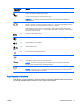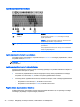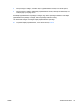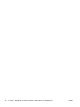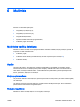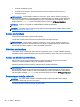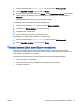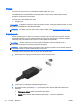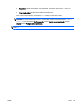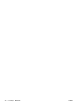Reference Guide - Windows 8
1. Sākuma ekrānā ierakstiet vadības panelis un pēc tam atlasiet Vadības panelis.
2. Atlasiet Aparatūra un skaņa un pēc tam atlasiet Skaņa.
3. Kad tiek atvērts logs Skaņa, atlasiet cilni Skaņas. Sadaļā Programmas notikumi atlasiet jebkuru
skaņas notikumu, piemēram, pīkstienu vai brīdinājuma signālu, un pēc tam noklikšķiniet uz
Pārbaudīt.
Skaņai jābūt dzirdamai skaļruņos vai pievienotajās austiņās.
Lai pārbaudītu datora ierakstīšanas funkcijas, rīkojieties šādi:
1. Sākuma ekrānā ierakstiet skaņa un pēc tam atlasiet Skaņas ierakstītājs.
2. Noklikšķiniet uz Sākt ierakstīšanu un runājiet mikrofonā.
3. Saglabājiet failu uz darbvirsmas.
4. Atveriet multivides programmu un atskaņojiet ierakstu.
Lai apstiprinātu vai mainītu audio iestatījumus, rīkojieties šādi:
1. Sākuma ekrānā ierakstiet vadības panelis un pēc tam atlasiet Vadības panelis.
2. Atlasiet Aparatūra un skaņa un pēc tam atlasiet Skaņa.
Tīmekļa kamera (tikai atsevišķiem modeļiem)
Dažu datoru komplektācijā ir iekļauta integrēta tīmekļa kamera. Izmantojot iepriekš instalēto
programmatūru, tīmekļa kameru var lietot, lai uzņemtu fotoattēlu vai ierakstītu video. Fotoattēlu vai
video ierakstu var priekšskatīt un saglabāt.
Tīmekļa kameras programmatūra nodrošina iespēju eksperimentēt ar šādiem līdzekļiem:
●
video uzņemšana un koplietošana;
●
video straumēšana, izmantojot tūlītējās ziņojumapmaiņas programmatūru;
●
fotoattēlu uzņemšana.
LVWW Tīmekļa kamera (tikai atsevišķiem modeļiem) 37